
Joskus meidän on tallennettava WhatsApp -keskustelut Android- ja PC -tietokoneille, ehkä yritys- tai vakuutusvaateiden, henkilökohtaisten asioiden, oikeusjuttujen, oikeudellisten asioiden tai yksinkertaisesti arvokkaiden tietojen, kuten oikeudellisten tai opintoasiakirjojen, vuoksi.
Lisäksi online -myynti on erittäin suosittua, nämä toiminnot suoritetaan lähes aina viestien kautta, yleensä WhatsAppin kautta. Siksi ne ovat bisnestä on riitoja tai väärinkäsityksiä kun tehdään kauppoja myyjien ja kuluttajien välillä. Tästä syystä on tärkeää tietää, miten WhatsApp -varmuuskopio palautetaan Google Drivesta Android- tai iPhone -laitteella.
Siksi emme tiedä, milloin meidän on saatava nämä viestit käsiin. Siksi on tärkeää saada todisteita tästä, ainoa tapa saada fyysistä näyttöä on tulostaa nämä viestit. Tietysti aiomme nähdä, miten se tehdään useilla kuvailemillamme menetelmillä.
Tulostustapoja on monia sovelluksista, muista yksinkertaisista menetelmistä tai samoilla puhelimilla.
Olemme selviä siitä Android käyttöjärjestelmänä ei voi tulostaa viestejäTämä voi tuntua esteeltä, mutta se ei ole, nyt se osoitetaan, joten jatka lukemista oppiaksesi tekemään sen helposti.
Kuinka tulostaa WhatsApp -viestejä Android -matkapuhelimissa?
Sen saavuttamiseksi on tehtävä useita vaiheita, tässä selitämme askel askeleelta kuinka voit tulostaa nämä keskustelut.
Muista ennen aloittamista, että sinulla on oltava Gmail -tili. Jos sinulla ei vieläkään ole sitä, voit luoda Gmail -tilin tästä linkistä.
Vaihe 1
Meidän on ladattava ja asennettava SMS Backup -sovellus Play -kaupasta, se on ilmainen. Kun olemme asentaneet sen, sallimme pääsyn Gmail -tiliimme. Yhdistäminen on helppoa ja sitten se pyytää käyttämääsi Gmail -tiliä. Tällä hetkellä sovellus alkaa lähettää viestejä Gmail -sähköpostiisi.
Vaihe 2
Kun saavutat tilin, ne tallennetaan luetuiksi, ja se osoittaa myös, että ne ovat tekstiviestejä. Siellä voit nähdä ne sähköpostina, tietysti tulostaa ne.
Vaihe 3
Kun käytät Gmail -tiliäsi, se etsii niitä tekstiviesti, merkitse haluamasi ja tulosta ne. Kaikki nämä tallennetut tiedot tallennetaan varmuuskopioihin.
Vaihtoehtoisia tapoja tulostaa WhatsApp -viestejä
On myös yksinkertaisia menetelmiä, kuten nämä:
Menetelmä 1
Kirjoita keskustelu, jonka haluat tulostaa, napsauta kolmea kohtaa ja paina sitten lähetä sähköpostikeskusteluKun se on postissa, avaat sen ja tulostat sen.
Menetelmä 2
Toinen tapa on ottaa kuvakaappaus, säästät matkapuhelimellasi, sitten datakaapelin avulla se siirtää sen tietokoneellesi ja tulostaa sen sieltä.
Menetelmä 3
Sitäkin on kytket puhelimen tietokoneeseen ja korjaat sen, sitten näyttöön tulee pyyntö päästä puhelimen näyttöön, paina Salli, niin tietokoneeseen tulee ikkuna, jossa näkyy käynnistyspainike. Muutaman minuutin kuluttua näet viestit ja valitse ne, jotka haluat tulostaa.
Miksi tulostaa WhatsApp -viestejä?
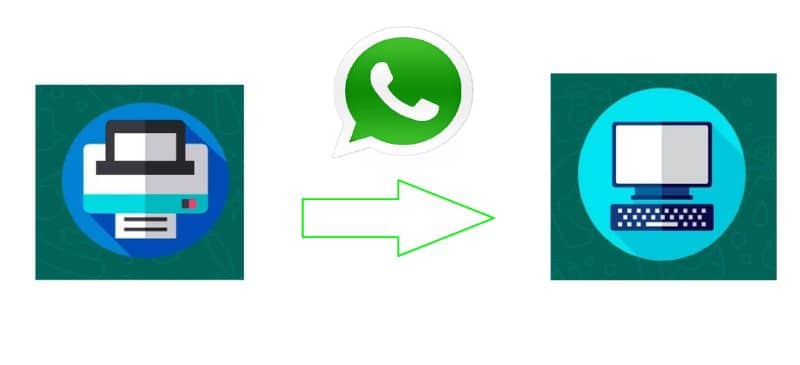
Tämän artikkelin alussa mainitsimme syyt, joita monilla on tähän, ja että WhatsAppista on tullut viesti- ja puhelupalvelu, joka korvaa suuren osan kommunikointitapaamme, mutta silti rikoksia ja jopa sopimuksia tehdään että osapuolet eivät täytä niitä myöhemmin, joten viestit on tulostettava.
Kuten olemme nähneet, on olemassa useita tapoja pystyä tulostaa tekstiviestejä tai WhatsApp -viestejä, ne ovat erittäin käytännöllisiä, helppoja, yksinkertaisia tehdä mitä meillä on käyttää.
Syyt tulosta nämä viestit Niitä on monia olosuhteistasi tai tarpeistasi riippuen. Tiedämme, että voimme tehdä sen joillakin näistä suosittelemistamme menetelmistä.
Toisaalta, jos sinulla on ongelmia ja haluat tietää, miksi et voi lähettää videoita WhatsAppissa, tässä artikkelissa on ratkaisu.